
Nevar atvērt jūsu Google Chrome interneta pārlūks? Tu neesi viens! Daudziem Windows lietotājiem viena un tā pati problēma rodas nejauši.
Tas ir neticami nomākta! Bet neuztraucieties. Mēs esam apkopojuši dažus risinājumus, kas palīdzēs jums novērst jūsu Chrome problēmas.
Izmēģiniet šos labojumus
Iespējams, ka jums nevajadzēs izmēģināt tos visus; vienkārši atrodieties sarakstā, līdz atrodat sev piemērotāko.
- Aizveriet Chrome uzdevumus fonā
- Restartējiet datoru
- Uz laiku atspējojiet antivīrusu
- Pārinstalējiet pārlūku Chrome
1. labojums: aizveriet Chrome uzdevumus fonā
The Chrome uzdevumi darbojoties fonā, jūs varat liegt atvērt pārlūku. Lai uzzinātu, vai tas tā ir jūsu gadījumā, atveriet uzdevumu pārvaldnieku, lai pārbaudītu fona uzdevumus. Lūk, kā jūs to varat izdarīt:
- Ar peles labo pogu noklikšķiniet uz uzdevumjoslas tukšās vietas un pēc tam atlasiet Uzdevumu pārvaldnieks .
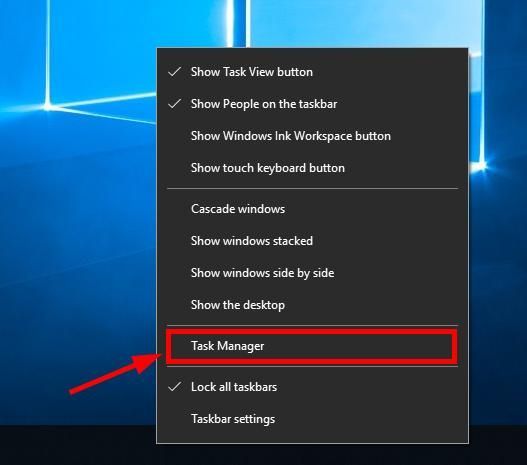
- Pabeidziet visus Google Chrome uzdevumus (ar peles labo pogu noklikšķinot uz tā un atlasot Beigt uzdevumu vai Beigu procesi ).
Uzdevumi , ieskaitot lietojumprogrammas un procesi , var atrast tajā pašā Procesi cilne Windows 10 Uzdevumu pārvaldnieks. Bet tālāk Windows 7 , tie tiek parādīti divos savādāk cilnes, Pieteikumi un Procesi . Ja operētājsistēmā Windows 7 izmantojat operētājsistēmu Windows 7, abās cilnēs ir jāpārtrauc visi Chrome uzdevumi.
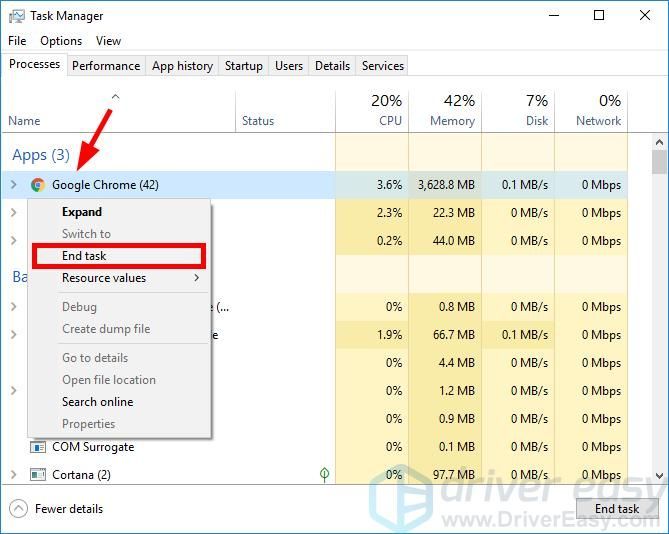
Tagad mēģiniet atvērt pārlūku Google Chrome. Cerams, ka izdodas palaist. Bet, ja nē, joprojām varat izmēģināt citus labojumus ...
2. labojums: restartējiet datoru
Datorā var būt īslaicīgas problēmas, kas avarē jūsu pārlūkam Chrome, tāpēc jūs to nevarat atvērt. A vienkārša restartēšana dators parasti var atrisināt šo problēmu. Mēģiniet restartēt datoru un pēc tam pārbaudiet, vai varat atvērt pārlūku Chrome.
Cerams, ka tā arī notiek. Bet, ja nē, jums var būt nepieciešams izmēģināt tālāk norādītos labojumus ...
3. labojums: īslaicīgi atspējojiet antivīrusu
Jūsu ugunsmūris vai pretvīrusu programmatūra dažkārt var izraisīt traucējumus jūsu Chrome pārlūka tīkla savienojumā. Lai noskaidrotu, vai tas tā ir jūsu gadījumā, uz laiku atspējojiet ugunsmūri un pārbaudiet, vai problēma joprojām pastāv. (Lai saņemtu norādījumus par tā atspējošanu, iespējams, būs jāmeklē ugunsmūra dokumentācija.)
Ja tas atrisina jūsu problēmu, varat pārlūkprogrammu Chrome pievienot ugunsmūra baltajam sarakstam. Jūs varat sazināties ar ugunsmūra pārdevēju un lūgt padomu. Vai arī varat instalēt citu pretvīrusu risinājumu.
SVARĪGS : Esiet īpaši piesardzīgs attiecībā uz vietnēm, kuras apmeklējat, kādus e-pastus atverat un kādus failus lejupielādējat, kad esat atspējojis ugunsmūri.
4. labojums: atkārtoti instalējiet pārlūku Chrome
Jūsu Google Chrome pārlūks var būt bojāts, tāpēc jūs to nevarat atvērt. Mēģiniet to atkārtoti instalēt, lai redzētu, vai tas novērš jūsu problēmu. Darīt tā:
- Nospiediet Windows logotipa atslēga un R vienlaicīgi, lai atvērtu lodziņu Palaist.
- Ierakstiet “control” un nospiediet Enter uz tastatūras.
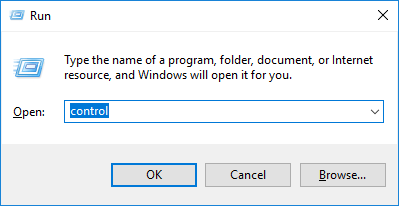
- Noklikšķiniet uz Skatīt pēc nolaižamo izvēlni un pēc tam atlasiet Lielas ikonas .
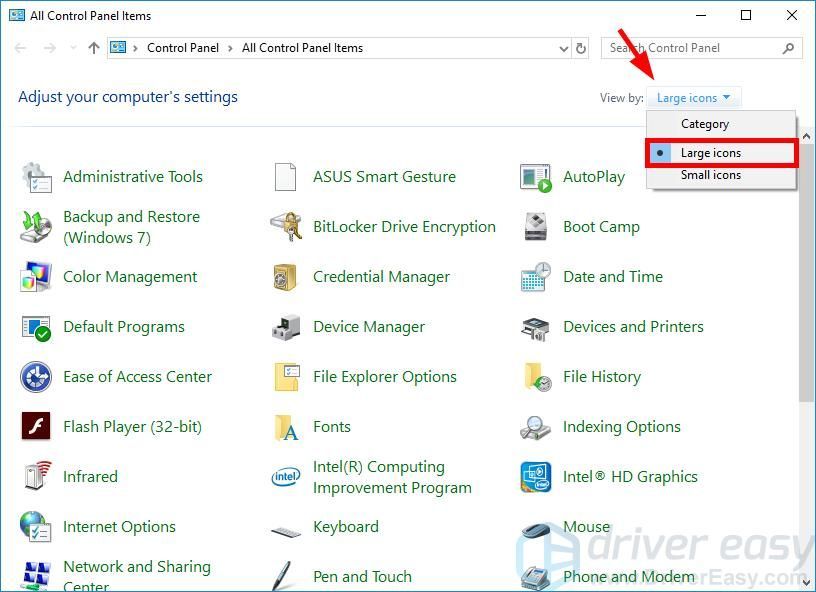
- Klikšķis Programmas un iespējas .
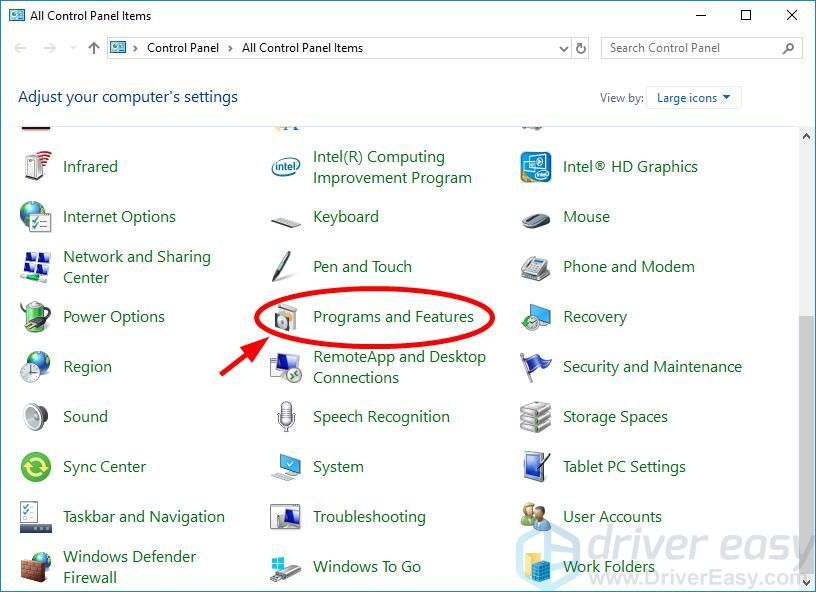
- Atinstalēt Google Chrome (ar peles labo pogu noklikšķinot uz tā un atlasot Atinstalēt ).

- Nospiediet Windows logotipa atslēga un R vienlaicīgi, lai atvērtu lodziņu Palaist, pēc tam ierakstiet “ %aplikācijas dati% ”Un nospiediet Enter .
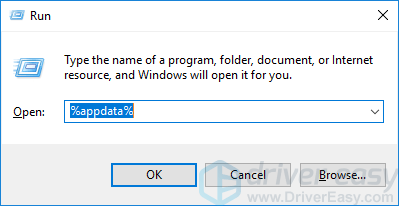
- Dzēst Google mapi.

- Nospiediet Windows logotipa atslēga un R vienlaicīgi, lai atvērtu lodziņu Palaist, pēc tam ierakstiet “ % Localappdata% ”Un nospiediet Enter .
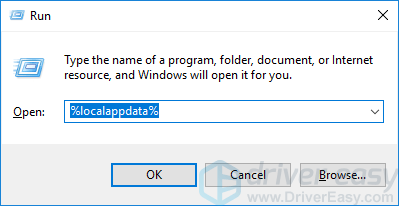
- Dzēst Google mapi.

- Lejupielādējiet pārlūku Google Chrome no Google Chrome vietne , pēc tam izpildiet ekrānā redzamos norādījumus, lai to instalētu datorā.
Tagad jums vajadzētu būt iespējai palaist savu pārlūku Google Chrome.
BONUSA PADOMS: atjauniniet ierīces draiverus
Programmas, tīkla un aparatūras problēmas var izraisīt nepareizi vai novecojuši ierīces draiveri. Lai pārliecinātos, ka dators darbojas pareizi, jums vienmēr jāatjaunina ierīces draiveri.
Ja jums nav laika, pacietības vai iemaņu, lai manuāli atjauninātu draiverus, varat to izdarīt automātiski Vadītājs viegli .
Driver Easy automātiski atpazīs jūsu sistēmu un atradīs tai pareizo draiveri. Jums nav precīzi jāzina, kādā sistēmā darbojas jūsu dators, jums nav jāriskē ar nepareiza draivera lejupielādi un instalēšanu, kā arī nav jāuztraucas par kļūdu instalēšanas laikā.
Draiveri var automātiski atjaunināt, izmantojot Driver Easy bezmaksas vai Pro versiju. Bet ar Pro versiju nepieciešami tikai 2 klikšķi:
- Lejupielādēt un instalējiet Driver Easy.
- Palaidiet Driver Easy un noklikšķiniet uz Skenēt tagad pogu. Pēc tam Driver Easy skenēs jūsu datoru un atklās jebkuru problēmu draiveri.
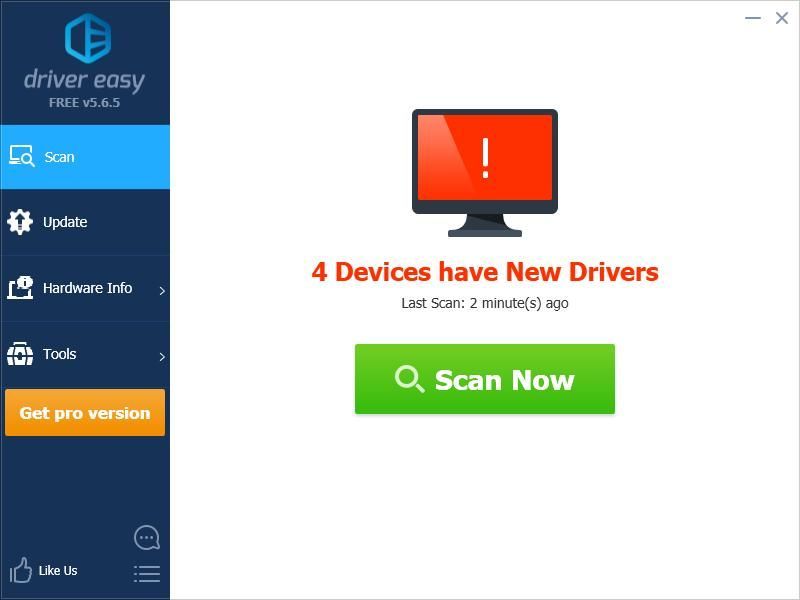
- Noklikšķiniet uz Atjaunināt poga blakus katrā no jūsu ierīcēm lai lejupielādētu jaunāko un pareizo draiveri, varat to manuāli instalēt. Varat arī noklikšķināt Atjaunot visu lai automātiski lejupielādētu un instalētu pareizo draivera versiju, kuras sistēmā trūkst vai ir novecojusi (tas prasa Pro versija - jums tiks lūgts veikt jaunināšanu, noklikšķinot uz Atjaunināt visu).
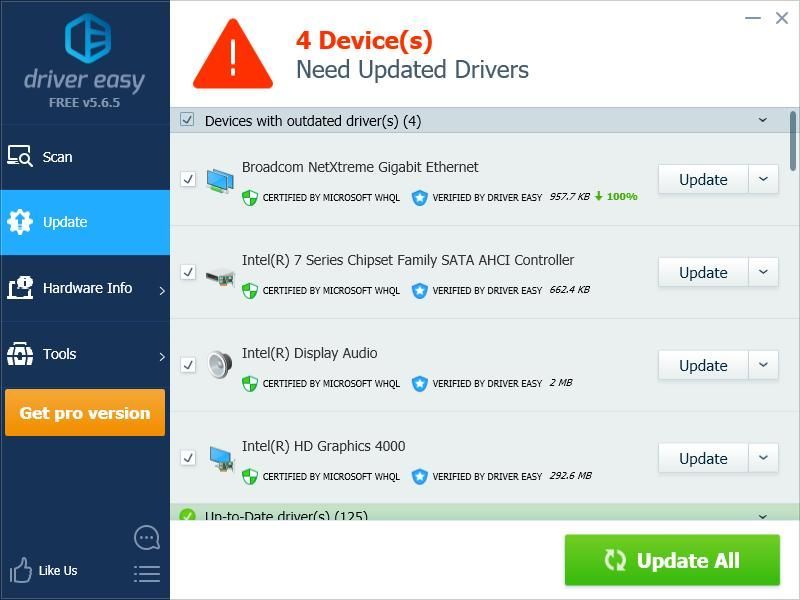
Ja vēlaties, varat atjaunināt draiverus bez maksas, taču tas daļēji ir manuāls.
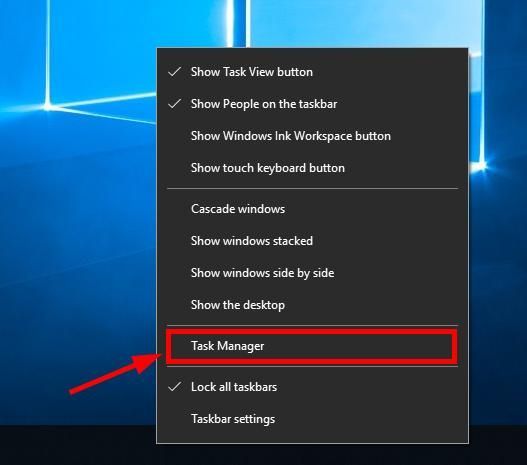
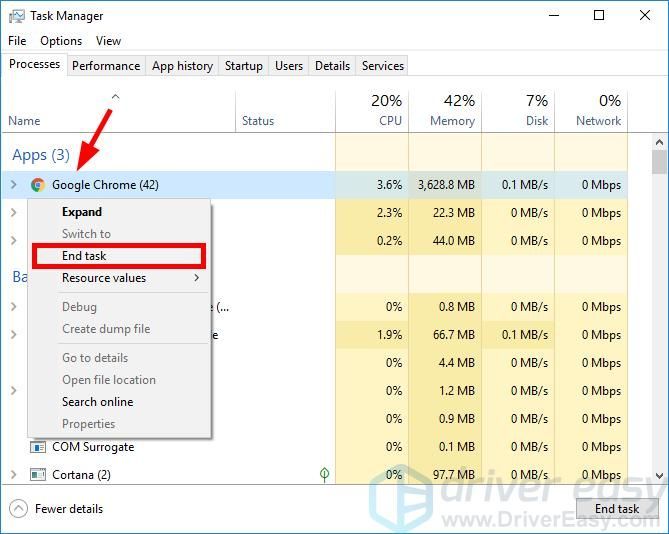
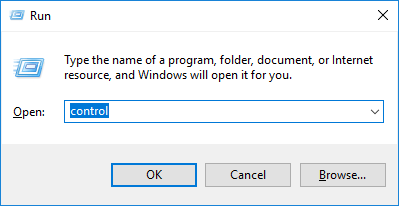
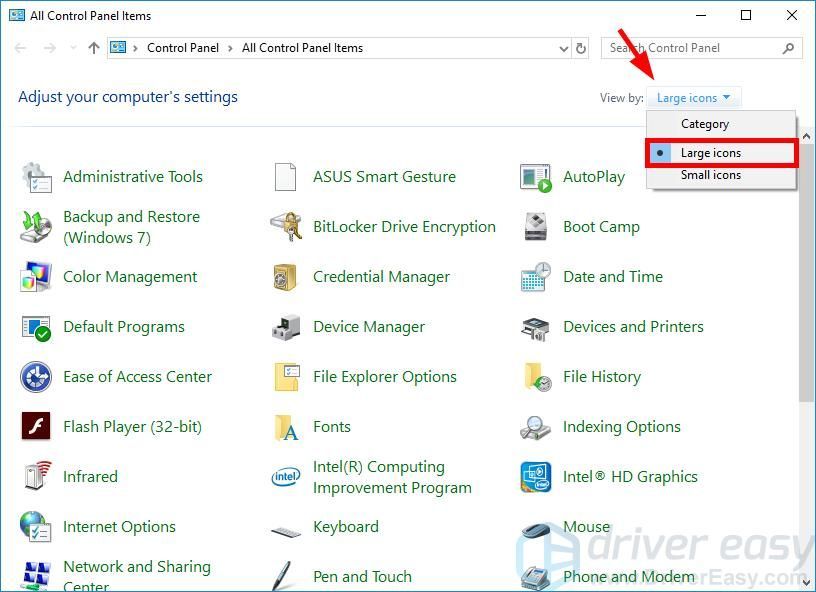
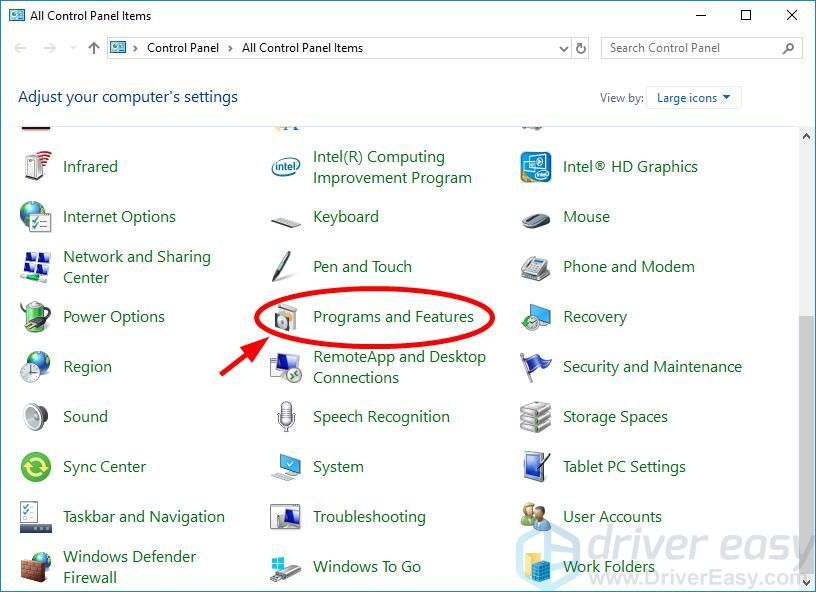

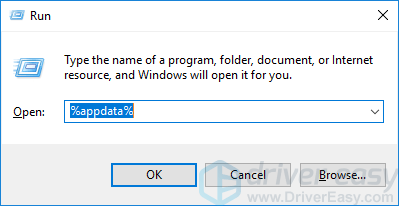

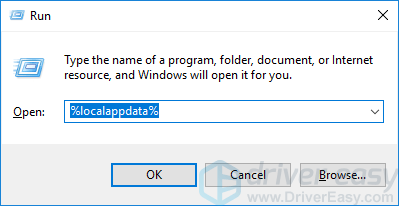

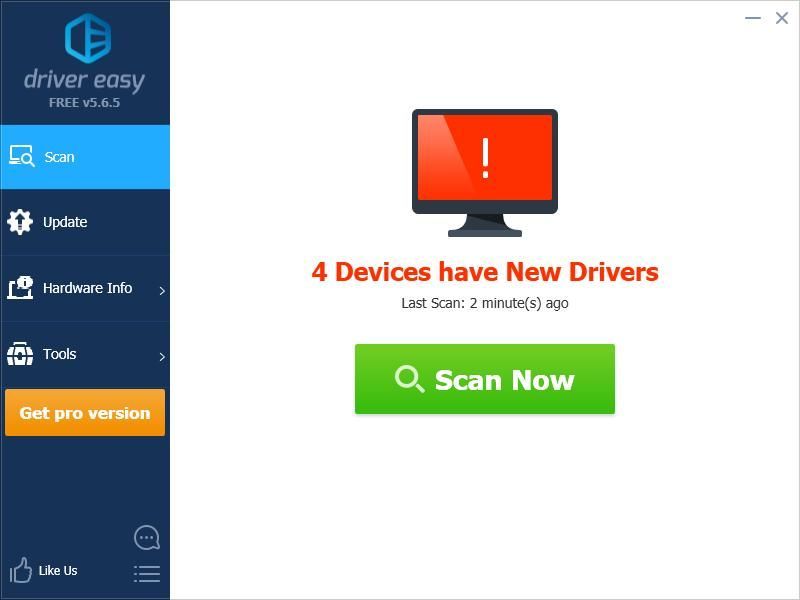
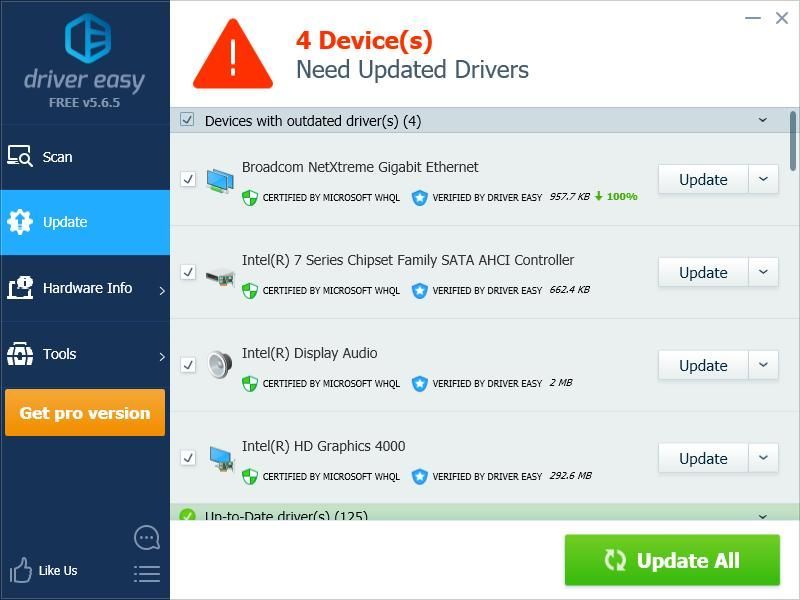

![[RISINĀTS] OBS Game Capture Black Screen Issue | 2020. gads](https://letmeknow.ch/img/common-errors/50/obs-game-capture-black-screen-issue-2020.jpg)




